如何安装具有防病毒和反垃圾邮件保护的Axigen邮件服务器
这个方法说明了一种情况,您需要设置自己的邮件服务器(无论是您的家庭邮件服务器还是小型办公室),具有防病毒和反垃圾邮件保护。 它实际上表明,如果使用集成的服务邮件服务器,该过程相当简单,不应超过半小时。
在使用Fedora Core 4平台上运行的以下解决方案时,我们将会看到如何使用它:
- AXIGEN Mail Server v.1.2.3(下载页面: http : //www.axigen.com/mail-serve r / downloads.php )
- ClamAV Antivirus( http://www.clamav.net/ )
- 垃圾邮件应用程序( http://spamassassin.apache.org/ )
how-to的第一部分显示如何安装和初始化设置邮件服务器。
由于MTA还附带了ClamAV Antivirus和SpamAssassin Anti-spam的内置连接器,第二部分将向您展示如何安装这些应用程序并配置连接器。
在此过程结束时,您将能够使用SMTP,IMAP和POP3通过自己的邮件服务器安全地发送和接收电子邮件,扫描病毒和过滤垃圾邮件。 用户将能够通过POP,IMAP和Webmail访问邮箱并检索电子邮件。
邮件服务器安装和初始配置过程
我们先来看看邮件服务器的安装和初始配置过程。 这些步骤将引导您完成安装,主域设置,并介绍如何访问Web配置界面(Webadmin)。
- 下载/打开相应的软件包
从下载网站获取AXIGEN rpm软件包。 在本地机器上保存Fedora Core 4的相应软件包axigen.i386.rpm.gcc4.tar.gz,并通过在与下载文件相同的目录中进行打包:
tar xzvf axigen.i386.rpm.gcc4.tar.gz
- 安装命令
然后,为了安装RPM软件包,从与rpm文件相同的目录中发出(以root身份登录)以下命令:rpm -ivh axigen-1.2.2.gcc4-1.i386.rpm
这将创建邮件服务器运行所需的整个目录结构。 安装完成后,不会启动后台程序或相关应用程序。
- 配置选项
AXIGEN提供了几个配置选项(配置文件,命令行界面),但最直观和最全面的是Webadmin,即Web配置界面。
- 设置Web配置界面的管理员密码
邮件服务器附带一个Web配置界面,这是最简单的管理工具。 所有您需要做的为了访问Webadmin设置管理员密码(默认情况下,admin用户工作)。 为此,请运行邮件服务器
-A (or --admin-passwd)
选项:/opt/axigen/bin/axigen -A <your_password>
- 启动邮件服务器
您可以使用initscript来执行此操作,方法是发出以下命令:
/etc/init.d/axigen start
首先服务器启动时,邮件服务器自动创建域数据库位置,服务器用于存储域的实体。 因此,您可以直接添加您的第一个域,并在首次登录Webadmin时设置主域,因为它将存储在默认创建的此域数据库位置。
- 初始配置
服务器启动时,启动您最喜爱的浏览器并输入默认的Webadmin地址: http : //127.0.0.1 : 9000/ 。 使用“admin”用户名和您之前设置的密码进行登录。
然后,转到“ 服务器 ”选项卡,然后在“主域”字段中输入刚刚创建的域的名称。
另外,请确保在运行服务区域中,检查您要使用的所有服务。 要通过Webmail访问电子邮件帐户,需要选择“Webmail”复选框。
要使您的更改生效,请单击左上角的提交按钮,而不是转到“ 命令 ”选项卡,然后按照屏幕顶部显示的消息的说明单击“ 保存配置 ”按钮。 通过这样做,服务器将使用当前配置运行,无需重新启动服务器。
设置防毒和反垃圾邮件连接器
现在您的服务器正在运行,并且您的主域已配置,您可以连接防病毒和反垃圾邮件应用程序。
以下设置过程介绍如何使ClamAV Antivirus和SpamAssasin Anti-spam应用程序与邮件服务器配合使用。
连接ClamAV
首先,这里是如何连接ClamAV的防病毒应用程序。
在安装邮件服务器的同一台机器上下载ClamAV(守护进程)。 按照以下步骤配置ClamAv与MTA一起使用并启动clamd守护程序。
- 使用yum(Yellow Dog Updater,Modified)安装clamav-server:
yum install clamav-server
- 复制clamav-server附带的示例配置文件:
cp /usr/share/doc/clamav-server-*/clamd.conf /etc/clamd.d/axigen.conf
编辑
/etc/clamd.d/axigen.conf# comment out the Example line
# Example # insert/modify the following lines: LogFile /var/log/clamd.axigen PidFile /var/run/clamd.axigen/clamd.pid LocalSocket /var/run/clamd.axigen/clamd.sock User axigen
- 创建一个链接到clamd二进制文件:
ln -s /usr/sbin/clamd /usr/sbin/clamd.axigen
- 创建运行目录,其中将存储PID文件和clamd套接字,并更改其权限:
mkdir -p /var/run/clamd.axigen
chown axigen:axigen /var/run/clamd.axigen - 创建并设置initscript:
- 编辑/etc/init.d/clamd.axigen并修改以下行,具体如下:
# description: The clamd server running for axigen CLAMD_SERVICE=axigen
- 最后,启动clamd守护进程:
/etc/init.d/clamd.axigen
cp /usr/share/doc/clamav-server-*/clamd.init
/etc/init.d/clamd.axigen
chmod 755 /etc/init.d/clamd.axigen
/sbin/chkconfig clamd.axigen
使用WebAdmin在服务器级别配置AXIGEN防病毒过滤器
添加ClamAV过滤器。 为此,请执行以下步骤:
- 在“ 服务器 ”选项卡中,转到“ 过滤器”页面,然后转到“ Socket Filters”页面。 点击添加新的过滤器按钮 。
- 填写显示的窗口中的字段。
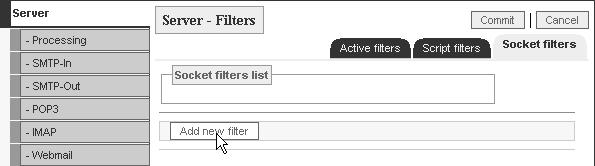
名称字段表示过滤器的名称。 地址字段取决于如何配置clamd。 您可以使用TCP或本地套接字,并且必须相应地输入地址:
- 对于本地套接字:local:// path_to_local_socket
- 对于TCP套接字:inet://ip.ad.dr.ess:port
默认情况下, 协议文件字段必须包含ClamAV AFSL(AXIGEN筛选器脚本语言)文件的系统完整路径:/var/opt/axigen/filters/clam-av.afsl。
空闲超时字段表示连接上的不活动超时。
“匹配字段操作”字段定义了过滤器匹配电子邮件时可采取的操作(可以具有通过,丢弃或拒绝的值)。
注意:对于防病毒和反垃圾邮件过滤器,不应使用拒绝操作,并且被认为是不好的做法,因为这将导致大量流量的增长。最大 连接字段将设置指定过滤器的最大连接数。
配置示例:name = clamav address = local:///var/run/clamav/clamd.sock protocolFile = /var/opt/axigen/filters/clam-av.afsl idleTimeout = 60 actionOnMatch = discard maxConnections = 10
- 最后,按提交按钮,然后按提交按钮,并按照指定再次提交提交按钮。 转到命令选项卡,然后单击保存配置以保存新配置。
- 为所有传入和传出的邮件启用此过滤器:
- 在“ 服务器 ”选项卡中,转到“ 过滤器”页面,然后转到“ 活动过滤器”页面。 点击添加新的过滤器按钮。
- 填写显示的新窗口中的字段。
在“ 优先级”字段中,输入0到500之间的优先级(首先应用优先级为0的过滤器,最后应用500)。 请注意,域级别过滤器的优先级限制在100-400范围内,用户级别过滤器限制在200-300范围内。 值“10”应该是正常的,留下你在这之前应用一些其他的未来过滤器。
设置过滤器优先级后,从过滤器类型下拉列表中选择套接字值,并从FilterName列表中选择clamav值。
在“ 应用继电器”下拉列表中,选择“是”选项,将过滤器应用于外发邮件。 要确保扫描传入和传出邮件,您必须为同一过滤器创建两个条目,一个将此选项设置为no,另一个条目设置为yes。
在AXIGEN中,也可以在相应的Webadmin选项卡中启用域和用户级别的过滤器。 在服务器级激活的过滤器将自动应用于所有域和帐户。 但是,您可以在域或帐户级别添加其他过滤器。
连接垃圾邮件
连接SpamAssassin的过程是类似的,但是在产品安装后不需要任何配置就更不耗费时间。- 安装
使用yum应用程序安装SpamAssassin:yum install spamassassin
不需要进一步的配置。
- 使用Webadmin在服务器级别配置SpamAssassin 。 SpamAssassin的连接器是AXIGEN的套接字过滤器,因此配置过程相同。
不同之处在于对于SpamAssassin,TCP套接字更有可能被使用。
SpamAssassin在此过程中使用的数据是:Default address: inet://127.0.0.1:783
因此,典型的配置将涉及以下值:
Default Protocol File Name: /var/opt/axigen/filters/spamassassin.afslname = spamassassin address = inet://127.0.0.1:783 protocolFile = /var/opt/axigen/filters/spamassassin.afsl idleTimeout = 60 actionOnMatch = discard maxConnections = 10
另外,当激活垃圾邮件过滤器时,您需要牢记以下几点:
- 为SpamAssasin过滤器输入一个不同的优先级值(如果您为ClamAV选择了10个,为SpamAssassin选择较高的值,以便在过滤链中的ClamAV之后应用此过滤器)
- 在过滤器名称列表中选择相应的过滤器名称spamassassin
访问AXIGEN Webmail
在此步骤中,您的邮件服务器已准备就绪,您也可以访问AXIGEN Webmail发送和接收测试消息。
首先使用Webadmin, 帐户选项卡( 帐户的 “常规”页面中显示的最小配置)现在创建一个用户帐户。 然后,使用完整的电子邮件地址和密码登录到AXIGEN Webmail,默认地址为:http://127.0.0.1:8000。
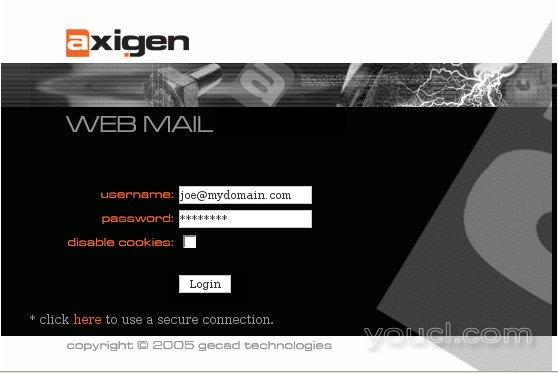
现在,您已经完成了以下工作:您可以安全地从您的家庭域发送和接收邮件,并可轻松进行任何进一步配置,以适应您的特定网络要求。
如您所见,从一个可执行文件安装所有的邮件服务,以及一个直观的Web配置界面使事情变得更容易,耗时更少。







